โครงงานคอมพิวเตอร์เชื่อมต่อเครือข่ายมือถือ
คุณสามารถปรับวิธีใช้ข้อมูลเครือข่ายมือถือของอุปกรณ์ได้โดยเปลี่ยนการตั้งค่าเครือข่ายมือถือ
อุปกรณ์ของคุณอาจเชื่อมต่อโดยอัตโนมัติกับเครือข่ายข้อมูลมือถือที่เร็วที่สุดที่มีให้บริการโดยผู้ให้บริการของคุณ โดยขึ้นอยู่กับผู้ให้บริการและแผนบริการของคุณ มิเช่นนั้น คุณอาจต้องใส่ซิมการ์ดหรือเลือกการตั้งค่าสำหรับผู้ให้บริการรายใดรายหนึ่งโดยเฉพาะ
คุณอาจลองใช้โหมดประหยัดอินเทอร์เน็ต เพื่อช่วยลดการใช้ข้อมูลเครือข่ายมือถือในแผนข้อมูลเครือข่ายมือถือที่จำกัด
หมายเหตุ: Android ไม่ได้มีลักษณะเหมือนกันในอุปกรณ์ทุกเครื่อง คำแนะนำเหล่านี้ใช้สำหรับอุปกรณ์ที่ใช้ Android 7.1 ขึ้นไปตรวจสอบเวอร์ชัน Android ที่คุณใช้
ปรับการตั้งค่าเครือข่ายมือถือ
- เปิดแอป การตั้งค่า
ของอุปกรณ์
- ในส่วน "ระบบไร้สายและเครือข่าย" แตะเพิ่มเติม
เครือข่ายมือถือ
- ปรับการตั้งค่าตามต้องการ
เคล็ดลับ: หากต้องการรีเซ็ตการตั้งค่าเครือข่ายทั้งหมด ในส่วน "ระบบไร้สายและเครือข่าย" ให้แตะรีเซ็ตการตั้งค่าเครือข่าย
การตั้งค่าเครือข่ายมือถือที่มีให้ใช้งาน
ตัวเลือกต่างๆ อาจแตกต่างกันไปตามอุปกรณ์และเวอร์ชันของ Android
- การโรมมิ่งข้อมูล
ให้อุปกรณ์ของคุณส่งข้อมูลผ่านเครือข่ายของผู้ให้บริการรายอื่นๆ เมื่อคุณออกจากพื้นที่ที่ครอบคลุมโดยเครือข่ายของผู้ให้บริการของคุณเอง - ประเภทเครือข่ายที่ต้องการ
เลือกประเภทเครือข่ายที่ต้องการจากตัวเลือกอย่างเช่น LTE, 3G และ 2G - ชื่อจุดเข้าใช้งาน
ช่วยให้ผู้ให้บริการสามารถระบุที่อยู่ IP ที่เหมาะสมสำหรับอุปกรณ์และเชื่อมต่ออุปกรณ์ได้อย่างปลอดภัย - ผู้ให้บริการเครือข่าย
เลือกผู้ให้บริการเครือข่ายของคุณจากเครือข่ายที่มีอยู่ - โหมด 4G LTE ที่ปรับปรุงแล้ว
ปรับปรุงเสียงและการสื่อสารอื่นๆ
ซิมการ์ดหลายอันและการตั้งค่าเครือข่ายมือถือ
หากอุปกรณ์มีซิมการ์ดมากกว่า 1 อัน
- คุณสามารถเปลี่ยนแปลงข้อมูลเกี่ยวกับเครือข่ายมือถือของซิมการ์ดแต่ละอันได้โดยใช้แท็บที่ด้านบนของ "การตั้งค่าเครือข่ายมือถือ"
- คุณสามารถกำหนดซิมการ์ดแต่ละอันให้กับผู้ให้บริการรายหนึ่งๆ และกิจกรรมต่างๆ ได้ เช่นเดียวกับการโทรศัพท์หรือข้อความ
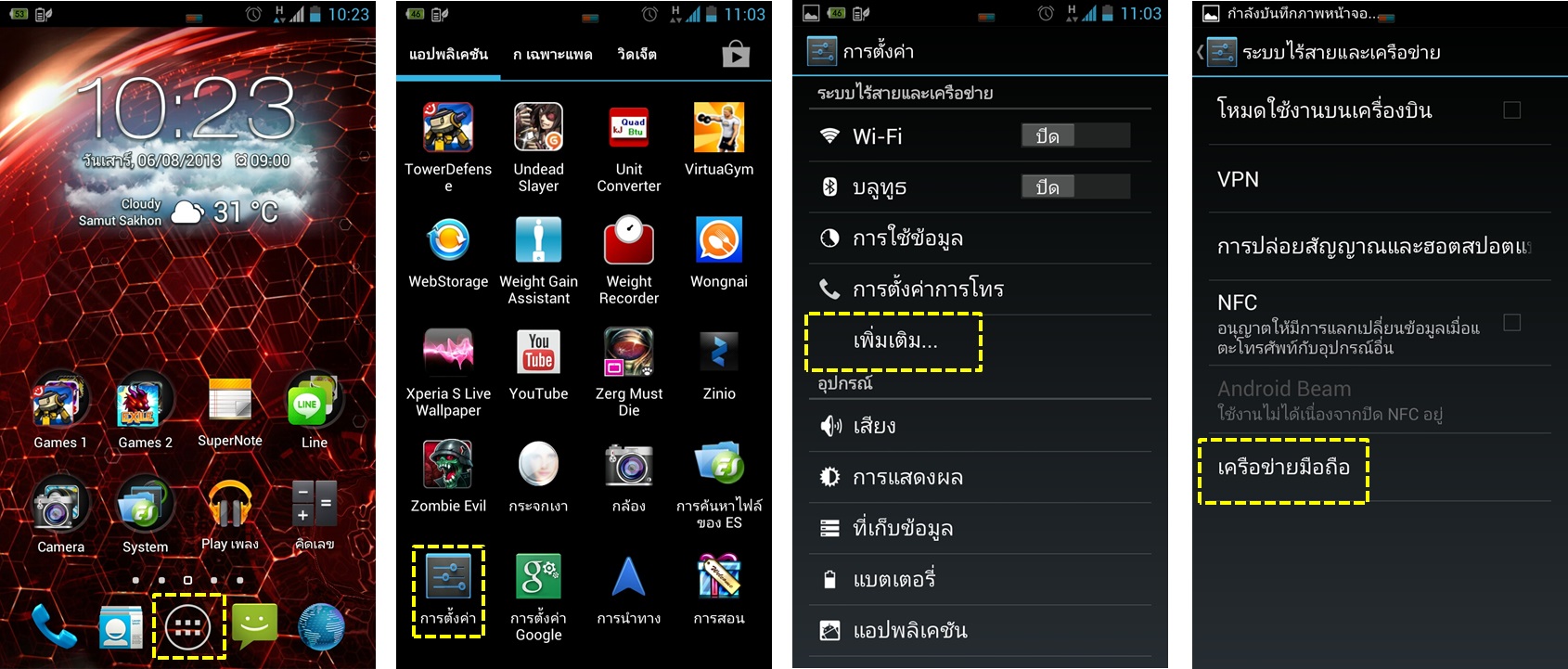
แหล่งอ้างอิงค์ : https://support.google.com
นาย เอกชัย มณีเทศ ม.4/4 เลขที่ 20


เนื้อหาดี มีการสอนผู้ที่เข้ามาดูด้วยดีมากๆเลย
ตอบลบ